
时间:2020-07-17 14:38:12 来源:www.win10xitong.com 作者:win10
Win10系统下怎么使用PowerShell创建系统还原点的问题偶尔都会出现在大家使用win10系统的时候,如果你平时没有经常琢磨系统知识,那这次就可能不知道该如何处理了。那我们该如何做呢?小编直接给出操作步骤:1、使用管理员模式打开PowerShell;2、执行如下命令就能够很好的处理这个问题了。以下文章就是彻头彻尾的讲解Win10系统下怎么使用PowerShell创建系统还原点的具体处理办法。
1、使用管理员模式打开PowerShell;
2、执行如下命令:
01Checkpoint-Computer复制代码Checkpoint-Computer01-Description复制代码-Description01“XITONG”复制代码“XITONG”01-RestorePointType “APPLICATION_INSTALL”复制代码-RestorePointType “APPLICATION_INSTALL”
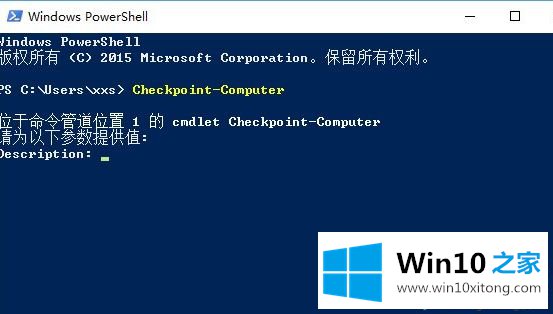
如果只输入命令主体部分Checkpoint-Computer,后面会再要求你单独输入还原点名称,还原点类型使用默认设定
其中,“XITONG”是还原点名称示例,可自定义;“APPLICATION_INSTALL”是默认还原点类型,如果有其他需求,还可以参照以下几种:
APPLICATION_INSTALL(安装应用)
APPLICATION_UNINSTALL(卸载应用)
DEVICE_DRIVER_INSTALL(安装设备驱动)
MODIFY_SETTINGS(修改设置)
CANCELLED_OPERATION(已取消的操作)
如果不在命令中加入后面 -RestorePointType 部分,则会使用默认设定类型“APPLICATION_INSTALL”;当然也可以不事先指定名称,系统会在随后询问你还原点名称。
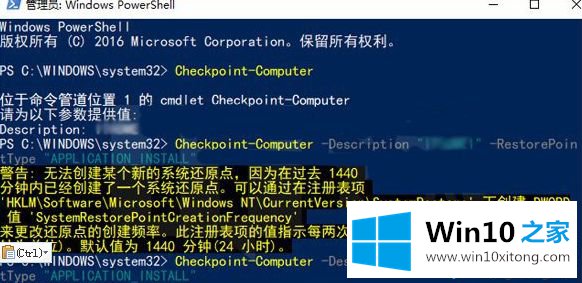
需要注意的是,Win10系统默认规定还原点每天只能创建一个,如果你一天内尝试多次创建,系统会提示1440分钟(24小时)内不能再次创建。但可以通过修改注册表来改变这一规定,方法如下:
1、在Cortana搜索栏输入regedit,按回车键进入注册表编辑器;
2、定位到:HKEY_LOCAL_MACHINE\SOFTWARE\Microsoft\Windows NT\CurrentVersion\SystemRestore;
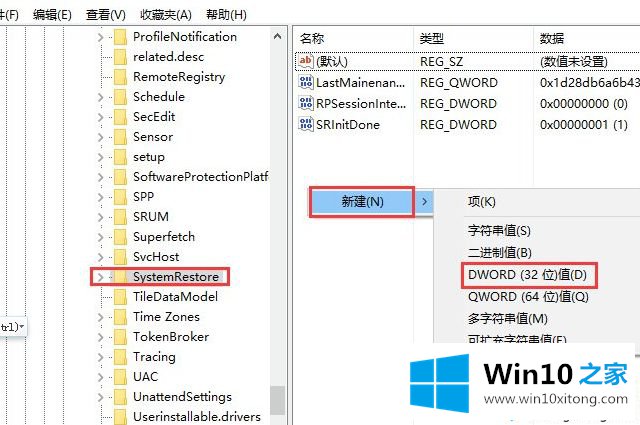
3、新建DWORD(32位)值,命名为 SystemRestorePointCreationFrequency;
4、数值数据的意义是两次创建还原点的间隔时间,单位为分钟,如果不修改数值数据,则意味着间隔为0分钟,可随意创建还原点,为了方便修改,可用“十进制”来设置数值;
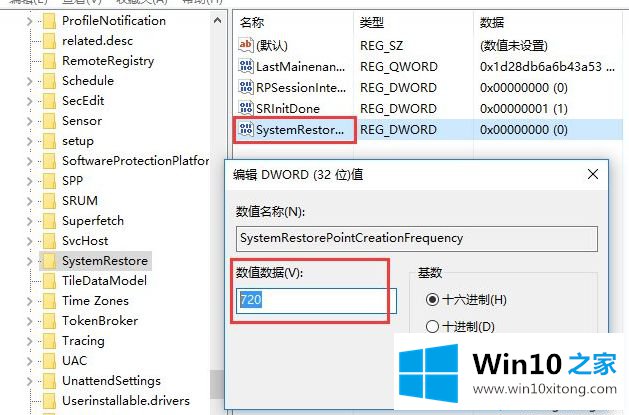
如果想设定间隔时间,可在十进制下进行输入,单位是分钟
5、设置好时间后,点击“确定”,修改即刻生效。
如果使用注册表来解除Win10的还原点创建间隔锁定,用户注意避免过于频繁的创建行为,以免新还原点过多覆盖旧还原点,毕竟还原点容量是有限的,而且对于普通用户来说,短时间内创建过多几乎相同的还原点也并没有太大实际意义。
还有就是,如果你发现系统还原被禁用,可查看一下Microsoft Software Shadow Copy Provider服务是否打开,如下图;
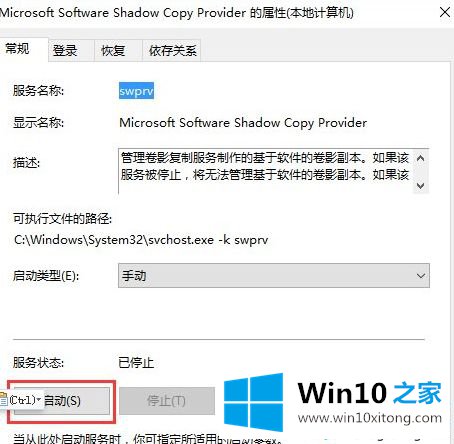
6、可手动启动该服务
如果没有效果,专业版以上的用户可查看组策略中计算机配置→管理模板→系统→系统还原中的两个项目是否被开启,如果被开启,需要禁用(或选择“未配置”)后才能开启系统还原,如下图;
7、选“未配置”或“已禁用”不会限制系统还原开启‘’
8、上述限制搞定后,在系统属性→系统保护中可开启系统还原,如下图。
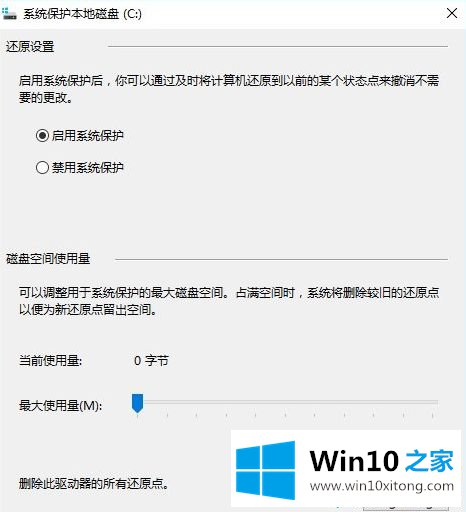
上述给大家介绍的就是Win10系统下怎么使用PowerShell创建系统还原点的详细步骤,大家可以按照上面的方法来操作即可!
关于Win10系统下怎么使用PowerShell创建系统还原点的具体处理办法就和大家讲到这里了,遇到同样问题的朋友就可以根据上面内容提供的方法步骤解决了。关注本站,获取更多有用的内容。